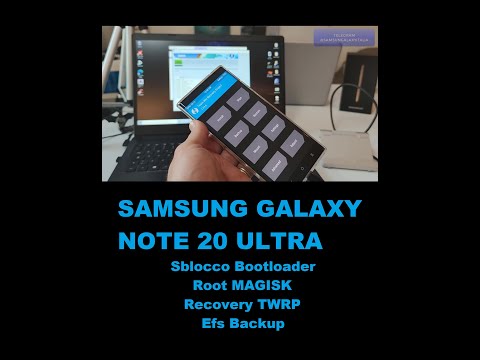
Contenuto
Abbiamo alcuni lettori che possiedono il nuovo Samsung Galaxy S9 che si sono lamentati di Instagram che, secondo quanto riferito, continua a bloccarsi. Gli arresti anomali delle app sono problemi piuttosto comuni e potresti riscontrare che alcune delle tue app smettono di funzionare di tanto in tanto. È perché problemi come questo potrebbero essere solo il risultato di altri problemi. Il fatto è che se il firmware ha un problema, soprattutto se il tuo telefono sta esaurendo la RAM o lo spazio di archiviazione, alcuni servizi e app devono cedere in modo che le nuove app e servizi utilizzati dai proprietari possano essere eseguiti.
Il segno più comune di un arresto anomalo dell'app è quando ricevi il messaggio di errore che dovrebbe dire, in questo caso, "Sfortunatamente, Instagram si è fermato". Tuttavia, alcuni potrebbero sperimentare la chiusura forzata dell'app da sola nel momento in cui viene aperta. Indipendentemente dal sintomo che hai, puoi risolverlo da solo senza l'aiuto di un tecnico perché gli arresti anomali dell'app dovrebbero essere problemi piuttosto minori. Quindi, se sei uno dei proprietari del Samsung Galaxy S9 e sei attualmente infastidito da un problema simile, continua a leggere poiché questo post potrebbe aiutarti in un modo o nell'altro.
Prima di andare oltre, se hai trovato questo post perché stavi cercando una soluzione al tuo problema, prova a visitare la nostra pagina di risoluzione dei problemi del Galaxy S9 poiché abbiamo già affrontato la maggior parte dei problemi comunemente segnalati con il telefono. Abbiamo già fornito soluzioni ad alcuni dei problemi segnalati dai nostri lettori, quindi cerca di trovare problemi simili ai tuoi e utilizza le soluzioni che abbiamo suggerito. Se non funzionano per te e hai bisogno di ulteriore assistenza, compila il nostro questionario sui problemi di Android e premi Invia.
Come riparare il tuo Galaxy S9 con Instagram che continua a bloccarsi
Instagram è un'app di terze parti e se presenta alcuni problemi, puoi effettivamente risolverlo immediatamente disinstallandolo. Tuttavia, questa non è davvero una soluzione, vero? Una vera soluzione è eliminare il problema in modo da poter continuare a utilizzare l'app ed è quello che dobbiamo fare in questa guida. Detto questo, ecco cosa ti suggerisco di fare per risolvere questo problema:
Prima soluzione: riavvia il tuo Galaxy S9
Appena prima di fare qualsiasi altra cosa sul telefono, devi provare a riavviarlo se non l'hai già fatto. Gli arresti anomali dell'app possono anche essere un segno di un problema tecnico o di un problema minore del firmware e non c'è modo migliore per risolverlo che riavviare il telefono. Quindi, premi il tasto di accensione e riavvialo, dopodiché apri Instagram per scoprire se si blocca ancora o meno. Se si chiude ancora da solo o mostra il messaggio di errore, prova invece a eseguire il riavvio forzato:
- Tieni premuti contemporaneamente i tasti di riduzione del volume e di accensione per 10 secondi o fino al riavvio del dispositivo.
Questa procedura simula la disconnessione della batteria e aggiorna la memoria del telefono ricaricando tutte le app, i servizi e le funzioni principali. Se il problema persiste anche dopo aver eseguito questa operazione, passare alla procedura successiva.
Seconda soluzione: ripristina Instagram
Per ripristino, intendo cancellare la cache e i dati dell'app per riportarla alle impostazioni o alla configurazione predefinite. Se il problema è con l'app, questa procedura è più che sufficiente per risolverlo. Non preoccuparti, non perderai nessuno dei tuoi file importanti se lo fai:
- Da una schermata Home, tocca e scorri verso l'alto o verso il basso per visualizzare tutte le app.
- Da una schermata Home, naviga: impostazioni > App.
- Rubinetto Gestore delle applicazioni.
- Individua quindi tocca Instagram.
- Rubinetto Conservazione.
- Rubinetto CLEAR CACHE.
- Rubinetto Dati memorizzati nella cache.
- Rubinetto CHIARO.
Dopo questo, prova ad aprire l'app per vedere se si blocca ancora e, se lo fa ancora, devi fare la soluzione successiva in quanto potrebbe essere un problema di compatibilità.
Terza soluzione: disinstallare Instagram e reinstallarlo
Un'altra possibilità per cui l'app si arresta in modo anomalo è dovuta a un problema di compatibilità tra l'app stessa e il firmware. Ma invece di aggiornare semplicemente l'applicazione, ti suggerisco di disinstallarla dal tuo telefono in modo che tutte le sue associazioni con il sistema e altre app vengano rimosse. Ecco come lo fai:
- Da una schermata Home, tocca e scorri verso l'alto o verso il basso per visualizzare tutte le app.
- Da una schermata Home, naviga: impostazioni > App.
- Rubinetto Gestore delle applicazioni.
- Individua quindi tocca Instagram.
- Rubinetto DISINSTALLA.
- Rivedi la notifica, quindi tocca ok per confermare.
- Riavvia il telefono per aggiornare la sua memoria e altre connessioni.
Ora, per assicurarti di avere l'ultima versione dell'app nel telefono, scarica una nuova copia dal Play Store e installala.
- Da una schermata Home, tocca e scorri verso l'alto o verso il basso per visualizzare tutte le app.
- Rubinetto Play Store.
- Digita "instagram" nella casella di ricerca.
- Selezionare Instagram quindi tocca Installare.
- Per continuare, controlla le autorizzazioni dell'app richieste, quindi tocca Accettare.
Le prime tre soluzioni dovrebbero essere sufficienti per risolvere un problema minore come questo. Tuttavia, se per caso il problema continua a infastidirti e hai davvero bisogno di utilizzare l'app, ne varrebbe la pena.
Quarta soluzione: eseguire il ripristino generale
Questa è la soluzione definitiva alla maggior parte dei problemi relativi alle app. Devi farlo solo se i metodi precedenti non hanno risolto il problema e l'utilizzo di Instagram è importante per te. Ma prima di eseguire il ripristino, assicurati di eseguire un backup dei tuoi file e dati importanti poiché verranno eliminati. Dopodiché, segui questi passaggi per ripristinare il telefono:
- Spegni il dispositivo.
- Tieni premuto il pulsante Alza il volume chiave e il Bixby , quindi tenere premuto il tasto Energia chiave.
- Quando viene visualizzato il logo Android verde, rilascia tutti i tasti ("Installazione dell'aggiornamento del sistema" verrà visualizzato per circa 30-60 secondi prima di visualizzare le opzioni del menu di ripristino del sistema Android).
- premi il Volume basso più volte per evidenziare "cancella dati / ripristino dati di fabbrica".
- stampa Energia pulsante per selezionare.
- premi il Volume basso finché non viene evidenziato "Sì, elimina tutti i dati utente".
- stampa Energia pulsante per selezionare e avviare il ripristino generale.
- Al termine del ripristino generale, viene evidenziato "Riavvia il sistema ora".
- premi il Tasto di accensione per riavviare il dispositivo.
Spero che questa guida possa aiutarti in un modo o nell'altro. Se hai altre preoccupazioni che desideri condividere con noi, non esitare a contattarci in qualsiasi momento o lasciare un commento qui sotto.
Mettiti in comunicazione con noi
Siamo sempre aperti ai tuoi problemi, domande e suggerimenti, quindi non esitare a contattarci compilando questo modulo. Questo è un servizio gratuito che offriamo e non ti addebiteremo un centesimo per questo. Tuttavia, tieni presente che riceviamo centinaia di e-mail ogni giorno ed è impossibile per noi rispondere a ciascuna di esse. Ma stai certo che leggiamo ogni messaggio che riceviamo. Per coloro che abbiamo aiutato, spargi la voce condividendo i nostri post con i tuoi amici o semplicemente mettendo mi piace alla nostra pagina Facebook e Google+ o seguici su Twitter.
Post che potresti voler controllare:
- Come riparare Facebook che continua a bloccarsi su Samsung Galaxy S9 (soluzione facile)
- Come riparare Samsung Galaxy S9 che continua a riavviarsi in modo casuale (semplici passaggi)
- Come riparare Samsung Galaxy S9 che continua a bloccarsi e ritardare (semplici passaggi)
- Come risolvere Samsung Galaxy S9 con problema di sfarfallio dello schermo (semplici passaggi)
- Come risolvere il problema del Samsung Galaxy S9 con Black Screen of Death (semplici passaggi)
- Come riavviare il tuo Samsung Galaxy S9 in modalità provvisoria e disinstallare le app problematiche (semplici passaggi)


